路由器参数设置说明
如何设置路由器的高级无线参数
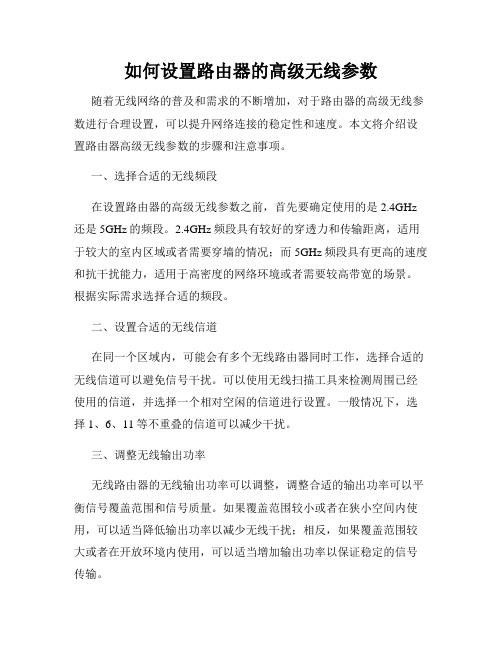
如何设置路由器的高级无线参数随着无线网络的普及和需求的不断增加,对于路由器的高级无线参数进行合理设置,可以提升网络连接的稳定性和速度。
本文将介绍设置路由器高级无线参数的步骤和注意事项。
一、选择合适的无线频段在设置路由器的高级无线参数之前,首先要确定使用的是2.4GHz 还是5GHz的频段。
2.4GHz频段具有较好的穿透力和传输距离,适用于较大的室内区域或者需要穿墙的情况;而5GHz频段具有更高的速度和抗干扰能力,适用于高密度的网络环境或者需要较高带宽的场景。
根据实际需求选择合适的频段。
二、设置合适的无线信道在同一个区域内,可能会有多个无线路由器同时工作,选择合适的无线信道可以避免信号干扰。
可以使用无线扫描工具来检测周围已经使用的信道,并选择一个相对空闲的信道进行设置。
一般情况下,选择1、6、11等不重叠的信道可以减少干扰。
三、调整无线输出功率无线路由器的无线输出功率可以调整,调整合适的输出功率可以平衡信号覆盖范围和信号质量。
如果覆盖范围较小或者在狭小空间内使用,可以适当降低输出功率以减少无线干扰;相反,如果覆盖范围较大或者在开放环境内使用,可以适当增加输出功率以保证稳定的信号传输。
四、设置无线安全性为了保护无线网络的安全性,设置无线密码是必不可少的。
选择一个强度较高的密码,并定期更换密码,可以有效防止无线网络被未经授权的设备连接,避免信息泄露和网络攻击。
五、启用无线MAC地址过滤无线MAC地址过滤是一种额外的无线安全措施,通过限制连接到路由器的无线设备的MAC地址,可以防止未经授权的设备连接到无线网络。
在路由器的设置界面中,可以添加允许连接的设备的MAC地址,其他设备将无法连接到无线网络。
六、启用无线QoS(服务质量)如果在家庭或办公环境中有特殊对网络传输质量要求的应用,可以启用无线QoS功能。
通过设置优先级,可以保证特定的应用或设备在网络拥塞时获得更好的传输质量,避免视频卡顿或者音频中断等问题。
路由器配置

路由器的基本配置
1.静态路由的配置
静态路由配置硬件连接图
2. 配置参数
根据实训环境及实训环境的配置参数(见表1),配置每 一台路由器到达非直联网段的静态路由,最终使得不在同一 局域网的两台PC机通过配置的静态路由能够互相连通。
3. 静态路由配置命令
对于Cisco路由器来说,配置静态路由应在全局配置模 式下执行以下命令。 (1) 配置静态路由的命令为“ip route”,命令的格式如 下:
ip route目的网络 掩码 { 网关地址 | 接口 }
Router(config)#ip route x1.x2.x3.x4 y1.y2.y3.y4 z1.z2.z3.z4 参数说明: x1.x2.x3.x4为目标网络的网络地址(network); y1.y2.y3.y4为目标网络的子网掩码(mask);
若路由表中存在内容,则在全局配置模式下使用show
running-config查看是静态路由还是动态路由。 要删除一条静态路由,可以在全局配置模式下使用no ip route命令,命令的格式如下: Router(config)#no ip route x1.x2.x3.x4 y1.y2.y3.y4 z1.z2.z3.z4 相关命令如下: Router(config)#no ip route routing-protocol Router(config)#clear ip route (3) 查看路由表信息应在特权执行模式下执行以下命令: Router# show ip route
RouterA(config)#ip route 193.168.4.0 255.255.255.0
RouterA(config)#exit //返回到特权模式 RouterA#show ip route //查看路由表中的内容 (2) 在路由器B上配置静态路由。 RouterB# //特权模式提示符 RouterB#config terminal //进入全局配置模式 RouterB(config)# //全局配置模式提示符 RouterB(config)#ip route 193.168.1.0 255.255.255.0 193.168.3.1 //配置到目的网193.168.1.0/24的静态路由 RouterB(config)# ip route 193.168.2.0 255.255.255.0 193.168.3.1 //配置到目的网193.168.2.0/24的静态路由 RouterB(config)#exit //返回到特权模式 RouterB#show ip route //查看路由表中的内容
路由器基本配置

路由器基本配置⒈路由器基本配置介绍⑴路由器定义和作用⑵路由器基本配置的重要性⒉路由器硬件连接⑴连接路由器到电源和网络设备⑵使用适当的网线连接路由器和调制解调器⑶通过以太网或Wi-Fi连接到路由器⒊路由器登录和管理⑴登录路由器的管理界面⑵修改默认登录凭据⑶创建管理员账号和密码⑷设置管理界面的访问权限⒋基本网络设置⑴配置路由器的IP地址和子网掩码⑵设置默认网关⑶配置DNS服务器⑷配置DHCP服务⒌网络安全设置⑴启用防火墙⑵设置访问控制列表(ACL)⑶配置虚拟专用网络(VPN)连接⑷使用端口转发和触发设置⒍无线网络设置⑴配置无线网络名称(SSID)⑵设置无线网络加密⑶限制无线网络访问权限⑷设置无线网络频道和传输功率⒎高级路由器配置⑴配置静态路由⑵路由器间的动态路由协议⑶路由器的网络地址转换(NAT)设置⑷调整路由器的传输控制协议(TCP)参数⒏路由器维护和故障排除⑴定期备份路由器配置⑵升级路由器固件⑶实施安全性补丁和更新⑷常见路由器故障排除步骤本文档涉及附件:附件1:路由器基本配置快速参考指南附件2:如何备份和恢复路由器配置的详细说明附件3:常见路由器故障排除指南法律名词及注释:⒈路由器:基于网络的设备,用于将数据包从发送源发送到其目的地。
⒉子网掩码:用于确定IP地址的网络和主机部分的掩码。
⒊防火墙:网络安全设备,用于监控和控制数据流动,以保护网络免受未经授权访问和恶意攻击。
⒋访问控制列表(ACL):网络设备上的规则集,用于限制或允许特定类型的数据流通过设备。
⒌虚拟专用网络(VPN):为实现安全远程访问而在公共网络上创建的私密连接。
⒍端口转发和触发:通过路由器将外部网络流量引导到特定的内部网络设备或应用程序。
⒎动态路由协议:一种自动交换路由信息并确定最佳路径的协议,以建立网络中的动态路由。
⒏固件:设备的嵌入式软件,控制设备的基本功能和特性。
路由器的配置方法

路由器的配置方法作为连接广域网WAN的端口设备,路由器已得到广泛的应用,其主要功能是连接多个独立的网络或子网,实现互联网间的最佳寻径及数据报传送。
本文以Cisc o 2511路由器为例,介绍路由器的四种配置方法。
1用Cisco路由器主控口OSOLE接VT100及兼容终端进行配置这是一种较为简便的配置方法,把终端与路由器可靠连接后,打开终端与路由器的电源,路由器的启动过程就会在终端上显示出来,当出现符号“〉”时就可以在终端上对路由器进行配置了。
如果终端上未显示路由器启动过程,可能是终端通讯端口参数配置不对,需重新配置。
2通过Win 3.X或Win 95的终端仿真程序进行配置启动Win 3.X后,用鼠标双击“附件”,再双击“终端仿真程序”,单击“ 设置”,在下拉菜单中的“终端仿真”选DEC VT—100[ANSI],“通讯”中选择参数:波特率:9600;数据位:8;停止位:1;奇偶校验:无;流量控制:Xon/Xoff;连接口:COM1或COM2(根据实际连接而定)。
以上参数配置好后,单击“文件”,在下拉菜单中单击“保存”,给配置文件起名并选择路径,单击“确定”。
下次使用时只需打开配置文件,按回车就可以进入到路由器的配置。
Win 95的配置方法与Win 3.X类似。
3在TCP/IP网上通过终端仿真Telnet进行配置在UNIX、OS/2、Win 95等操作系统上都有Telnet终端仿真程序,通过网络上的主机运行telnet 145.1.1.5(路由器的IP地址),输入正确的口令就可以登录到网络上的路由器进行配置了。
如出现了“password requir ed,but none set”,则表明路由器的vty 04中未定义口令,需加入口令。
4用TFTP Server下载的配置文件进行配置UNIX、OS/2操作系统提供了TFTP服务器的功能,以OS/2为例,在OS/2的DOS窗口下运行ftfpd显示:IBM TCP/IP OS/2版本一TFTP Server版本19:50:56 ON dEC 7 1995 已准备好通过前三种方法的某种方式登录到路由器,当出现“>”后,就可以进行配置了,下面是一个配置实例。
设置路由器上网参数的步骤如下

设置路由器上网参数的步骤如下
设置路由器上网参数的步骤如下:
1.连接路由器:将宽带线连接到路由器的WAN口,确保电脑连接到路由器
的LAN口。
2.登录路由器后台:在浏览器地址栏输入路由器IP地址(一般为192.168.0.1
或192.168.1.1),输入默认用户名和密码(一般均为admin)进入路由器后台设置页面。
3.设置上网参数:在路由器设置页面中找到“网络参数”或“WAN口设置”
选项,选择正确的上网方式(PPPoE、动态IP、静态IP等),并输入相应的账号和密码(如果是静态IP,需要手动设置IP地址、子网掩码和网关等参数)。
4.设置无线参数:在路由器设置页面中找到“无线参数”或“无线设置”选
项,进入后设置相应的SSID(无线网络名称)和无线加密方式,并设置一个安全的无线密码以保护网络安全。
5.保存设置并重启路由器:完成以上设置后,保存设置并重启路由器,等待
重启完成即可正常使用。
需要注意的是,不同的路由器品牌和型号可能会有不同的设置界面和步骤,具体操作时建议参考路由器说明书或官方指南以获得更准确的指导。
同时,在设置路由器时,要确保按照正确的顺序进行操作,以免出现不必要的错误。
路由器 说明书
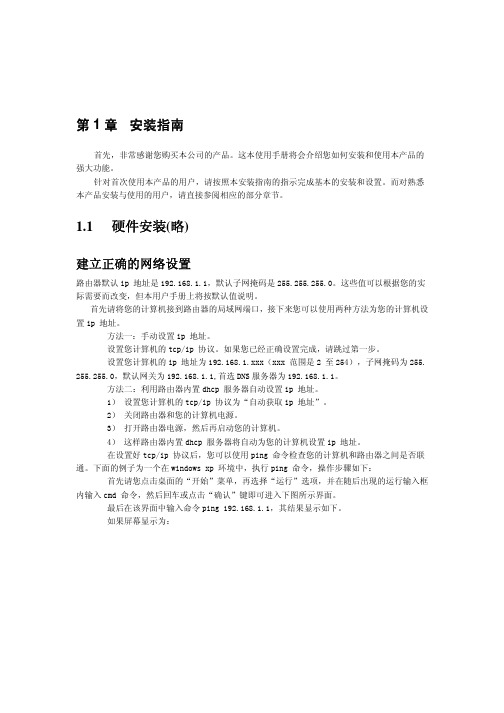
第1章安装指南首先,非常感谢您购买本公司的产品。
这本使用手册将会介绍您如何安装和使用本产品的强大功能。
针对首次使用本产品的用户,请按照本安装指南的指示完成基本的安装和设置。
而对熟悉本产品安装与使用的用户,请直接参阅相应的部分章节。
1.1 硬件安装(略)建立正确的网络设置路由器默认ip 地址是192.168.1.1,默认子网掩码是255.255.255.0。
这些值可以根据您的实际需要而改变,但本用户手册上将按默认值说明。
首先请将您的计算机接到路由器的局域网端口,接下来您可以使用两种方法为您的计算机设置ip 地址。
方法一:手动设置ip 地址。
设置您计算机的tcp/ip 协议。
如果您已经正确设置完成,请跳过第一步。
设置您计算机的ip 地址为192.168.1.xxx(xxx 范围是2 至254),子网掩码为255. 255.255.0,默认网关为192.168.1.1,首选DNS服务器为192.168.1.1。
方法二:利用路由器内置dhcp 服务器自动设置ip 地址。
1) 设置您计算机的tcp/ip 协议为“自动获取ip 地址”。
2) 关闭路由器和您的计算机电源。
3) 打开路由器电源,然后再启动您的计算机。
4) 这样路由器内置dhcp 服务器将自动为您的计算机设置ip 地址。
在设置好tcp/ip 协议后,您可以使用ping 命令检查您的计算机和路由器之间是否联通。
下面的例子为一个在windows xp 环境中,执行ping 命令,操作步骤如下: 首先请您点击桌面的“开始”菜单,再选择“运行”选项,并在随后出现的运行输入框内输入cmd 命令,然后回车或点击“确认”键即可进入下图所示界面。
最后在该界面中输入命令ping 192.168.1.1,其结果显示如下。
如果屏幕显示为:那么恭喜您!您的计算机已与路由器成功建立连接。
如果屏幕显示为:这说明设备还未安装好,您可以按照下列顺序检查:1) 硬件连接是否正确?路由器面板上对应局域网端口的link/act 指示灯和您计算机上的网卡灯必需亮。
四信路由器配置说明书

新版路由配置说明书目录1.进入路由器配置 (2)2.上网配置说明 (3)2.1 3G拨号方式上网设置 (3)2.2有线上网方式配置 (4)2.3 WIFI客户端上网 (5)2.4路由器上网状态 (6)3.VPN配置说明 (7)3.1 PPTP服务端配置说明 (7)3.2 PPTP客户端配置说明 (8)3.3 L2TP服务端配置说明 (9)3.4 L2TP客户端配置说明 (10)3.5 IPsec服务端配置说明 (12)3.6 IPsec客户端配置说明 (14)4.NAT端口转发 (15)4.1 NAT/端口转发配置说明 (15)4.2 端口范围转发说明 (15)4.3 DMZ使用说明 (16)5. 串口应用配置说明 (16)5.1 串口DTU功能 (17)5.2 纯TCP/纯UDP应用 (18)5.3 TCP服务器说明 (19)6. 动态域名解析(DDNS)使用说明 (19)6.1 3322动态域名配置说明 (20)6.2 花生壳动态域名配置说明 (20)6.3 88ip动态域名配置说明 (21)7. 双链路版本使用说明 (22)7.1 WIFI为主3G备份配置说明 (22)7.2 带宽叠加(负载均衡)配置 (24)声明:本文档为测试指导性文档,对于配置部分均为参考性配置,具体配置请按照实际条件进行配置。
有不了解的参数请参照光盘中的产品说明书。
本文档通用型功能针对F3X34/F3X24/F3X25/F3B3X系列有效,特殊功能仅对具体型号具备的功能有效。
四信技术部刘斌1.进入路由器配置四信路由器上电后,电脑用网线跟路由器LAN口连接,然后在浏览器输入网关地址即可进入路由器WEB配置页面。
F3X34默认为192.168.1.1,F3X24默认为192.168.1.2。
或者PC网络设置为自动获取方式,然后查看PC获得的IP和网关。
如下所示:首次进入WEB配置页面会有如下所示的语言选择和帐号密码设置,设置完登录WEB页面的帐号密码及配置页面显示的语言后,点击下面按钮,即可保存生效并进入配置页面。
无线路由器网络参数基本设置

无线路由器网络参数基本设置
1,查IP
查网关IP:是192.168.1.1
2,在IE浏览器输入此IP地址,用户名和密码通常是admin,显示如下界面
3,进入后台,选择无线参数中的基本设置,显示如下
4,右边出现如下信息
请查看如上信息,记住SSID号,安全类型,加密方法,PSK密码等如上信息,然后在自己的电脑上面做如下的设置。
5,网关DHCP设置如下
启用DHCP服务器
6,注意安全设置选项
备注:如何检查你的设置是否OK。
1,请在CMD下输入如下信息
A, ping 127.0.0.1 如果显示如下信息
表明您的网络协议工作正常。
B, 然后再ping刚才那个网关IP。
如下命令查看网关IP
是192.168.1.1 ping之
显示如上信息,说明你的电脑和路由器的连接正常。
C, ping 外网,如ping
如上信息显示你的电脑和外网连接也正常。
说明路由器和外网连接正常。
如果发现其中有一步出现异常,表明那部的连接出现异常。
7, 如果能够正常上网,如何查看您的IP地址,打开/tool.html
您就可以看到你网络对外网的IP地址。
创业网
汇率网
网上购物联盟
有问题,来查下。
- 1、下载文档前请自行甄别文档内容的完整性,平台不提供额外的编辑、内容补充、找答案等附加服务。
- 2、"仅部分预览"的文档,不可在线预览部分如存在完整性等问题,可反馈申请退款(可完整预览的文档不适用该条件!)。
- 3、如文档侵犯您的权益,请联系客服反馈,我们会尽快为您处理(人工客服工作时间:9:00-18:30)。
总控路由器参数设置说明
路由器参数用于总控与主站之间的104规约通信,共可设置14个路由器的参数。
可在两个地方进行配置,一个是在NscTools组态配置中直接配置,另一个是在routeCfg.par参数中进行配置。
一般都在NscTools组态中配置,此处可配置8个路由器,若总路由器个数超过8个时,可另在routeCfg.par中配置。
1 在NscTools组态配置
¾“x#路由”
前面打√即表示该路由有效。
¾“网关”
主站分配的路由器的地址。
¾“映射网段”
前3段与主站104前置机 IP的前3段相同,最后一段填0;若telnet命令登陆
到总控中,在“ROUTE NET TABLE”中看不到该映射网段,可将映射网段填成
主站IP地址。
2 在routeCfg.par参数中配置
此处可配置6个路由器,参数文件名为routeCfg.par,需要单独下装。
¾路由器地址1是否有效
0表示无效,其他值均为有效。
¾路由器地址1
主站分配的路由器的IP地址,用16进制表示。
¾路由器地址1对应的映射网段地址
前3段与主站104前置机 IP的前3段相同,最后一段填0;若telnet命令登陆到总控中,在“ROUTE NET TABLE”中看不到该映射网段,可将映射网段填成主站IP地址。
X.X.X.0表示一般情况是这样填,但末位不为0也可以。
用16进制表示。
路由2~6参数的设置同上。
资料版本号V1.0。
